Windowsカスタマイズ・高速化ガイド
Windows 11を自分好みにする26の効率的カスタマイズ方法
Windows 11をカスタマイズする意義と基本知識
Windows 11は、Microsoftが2021年にリリースした最新のオペレーティングシステムです。デフォルト設定のままでも十分使いやすいOSですが、自分好みにカスタマイズすることで、作業効率を格段に向上させることができます。
パソコンは毎日使うものだからこそ、自分の使い方に合わせた環境を整えることが大切です。ほんの少しの設定変更で、日々の操作がスムーズになり、ストレスなくパソコン作業を進められるようになります。
この記事では、Windows 11を効率的にカスタマイズする26の方法を紹介します。初心者の方でも簡単に実践できるものから、上級者向けの高度なカスタマイズまで幅広くカバーしていますので、ぜひ自分に合った方法を見つけてみてください。
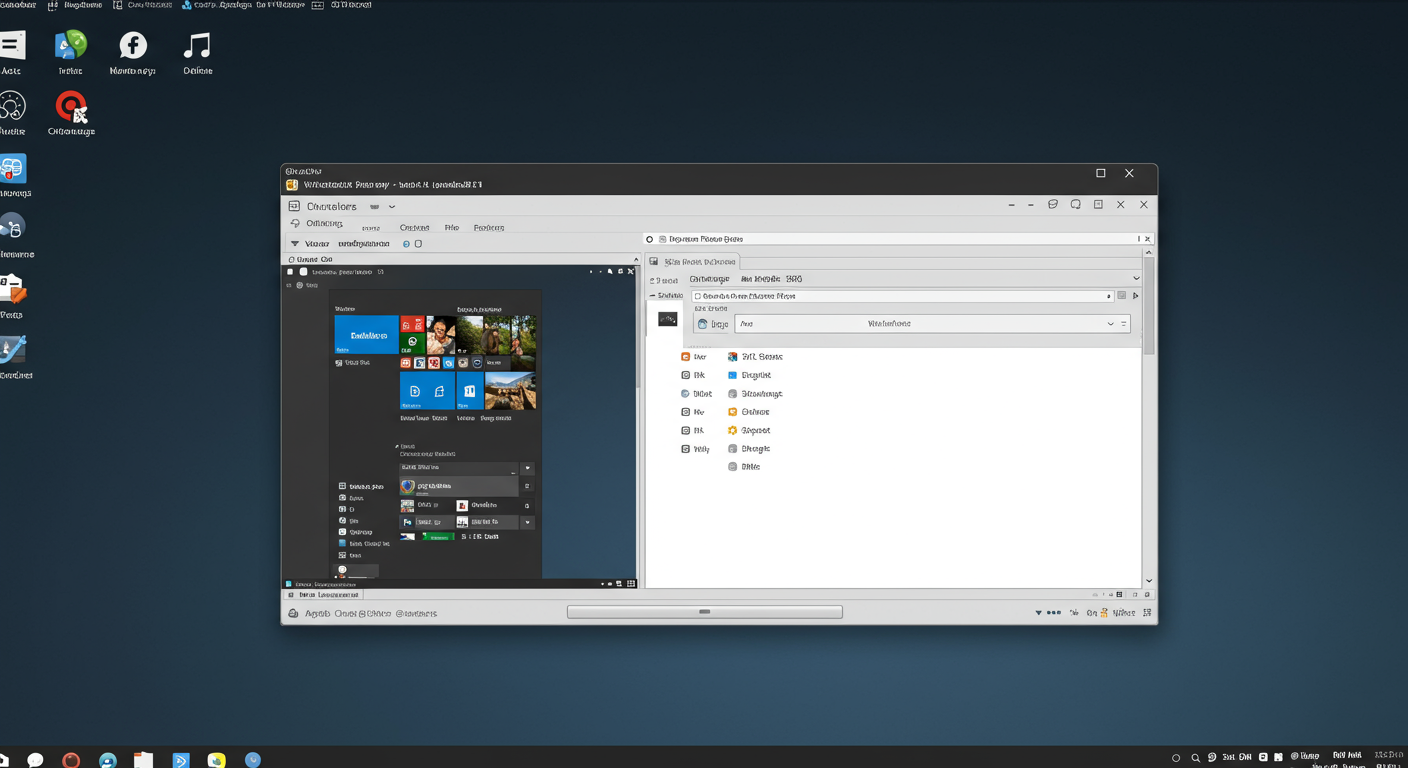 外観をカスタマイズする15の方法
外観をカスタマイズする15の方法
Windows 11の見た目を自分好みに変更することで、パソコン作業がより楽しく、効率的になります。外観のカスタマイズは、単なる見た目の変更にとどまらず、視認性の向上や操作性の改善にもつながります。
まずは基本的な外観カスタマイズから始めてみましょう。これらの設定は、Windowsキー + I キーを押して「設定」アプリを開き、「個人用設定」から変更できます。
1. テーマカラーを変更する
Windows 11では、システム全体の色調を自分好みに変更できます。設定アプリの「個人用設定」→「色」から、アクセントカラーを選択しましょう。「自動的に壁紙から色を選ぶ」にチェックを入れると、デスクトップの壁紙に合わせて自動的に色が設定されます。
カラーモードは「ライト」「ダーク」「カスタム」から選べます。長時間作業する場合は、目の疲れを軽減するダークモードがおすすめです。特に夜間の作業では効果を発揮します。
2. デスクトップの壁紙をカスタマイズする
デスクトップの壁紙は、PCを使うたびに目にする部分です。「個人用設定」→「背景」から、好みの画像を設定できます。Microsoft提供の美しい画像コレクションから選ぶこともできますし、自分のお気に入り写真を使うこともできます。
さらに、「背景」設定の下部にある「背景の種類」で「スライドショー」を選ぶと、指定したフォルダ内の複数の画像が一定時間ごとに切り替わる動的な壁紙を設定できます。気分転換にもなりますよ。
3. スタートメニューの位置を変更する
Windows 11では、スタートメニューがデフォルトで画面中央に配置されています。長年Windows 10を使ってきた方には違和感があるかもしれません。
タスクバーを右クリックして「タスクバーの設定」を開き、「タスクバーの動作」セクションにある「タスクバーの配置」を「左揃え」に変更すれば、従来のWindows 10と同じように左側にスタートメニューを配置できます。慣れた操作感を取り戻したい方におすすめの設定です。
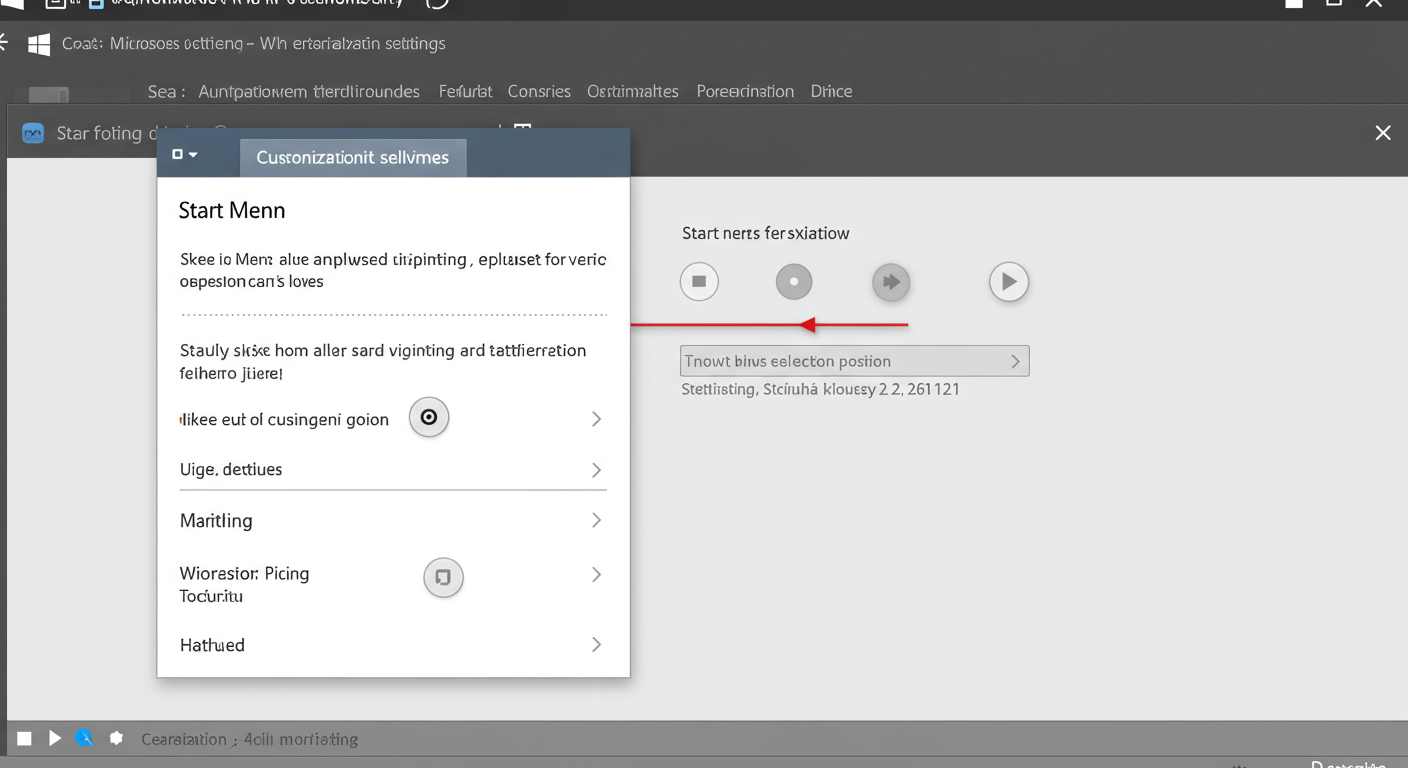 4. スタートメニューをカスタマイズする
4. スタートメニューをカスタマイズする
スタートメニューは、よく使うアプリやファイルにアクセスするための重要な入口です。「設定」→「個人用設定」→「スタート」から、表示するアプリや項目をカスタマイズできます。
「ピン留めされたアプリ」セクションでは、よく使うアプリを追加・削除・並べ替えができます。「最近追加したアプリを表示する」「最近開いた項目を表示する」などのオプションもあり、自分の使い方に合わせて調整しましょう。
スタートメニューに表示するアプリは、アプリ一覧から右クリックして「スタートにピン留めする」を選ぶことでも追加できます。使用頻度の高いアプリを上部に配置すると、作業効率が向上します。
5. タスクバーをカスタマイズする
タスクバーは、Windows 11の操作性を大きく左右する重要な要素です。「設定」→「個人用設定」→「タスクバー」から、表示するアイコンや機能をカスタマイズできます。
「タスクバーの項目」セクションでは、検索、タスク表示、ウィジェット、チャットなどの表示・非表示を切り替えられます。必要のない機能はオフにして、タスクバーをすっきりさせましょう。
また、「タスクバーの隅」セクションでは、通知領域に表示するシステムアイコン(ネットワーク、音量、電源など)を選択できます。よく使う機能だけを表示させることで、視認性が向上します。
6. クイックアクセス用のアイコンをデスクトップに追加する
頻繁にアクセスするフォルダやアプリは、デスクトップにショートカットを作成しておくと便利です。「PC」や「ごみ箱」などのシステムアイコンを表示するには、デスクトップを右クリックして「個人用設定」→「テーマ」→「デスクトップアイコンの設定」を選択します。
アプリのショートカットを作成するには、スタートメニューからアプリを右クリックして「その他」→「ファイルの場所を開く」を選択し、表示されたアプリのショートカットをデスクトップにドラッグ&ドロップします。
操作性を向上させる18の設定
Windows 11の操作性を向上させる設定は、日々のPC作業の効率を大幅に改善します。マウスやキーボードの設定からウィンドウ操作まで、自分の使い方に合わせてカスタマイズしましょう。
操作性の向上は、単なる便利さだけでなく、長時間のPC作業による疲労軽減にもつながります。特に仕事でPCを使う方は、ぜひ試してみてください。
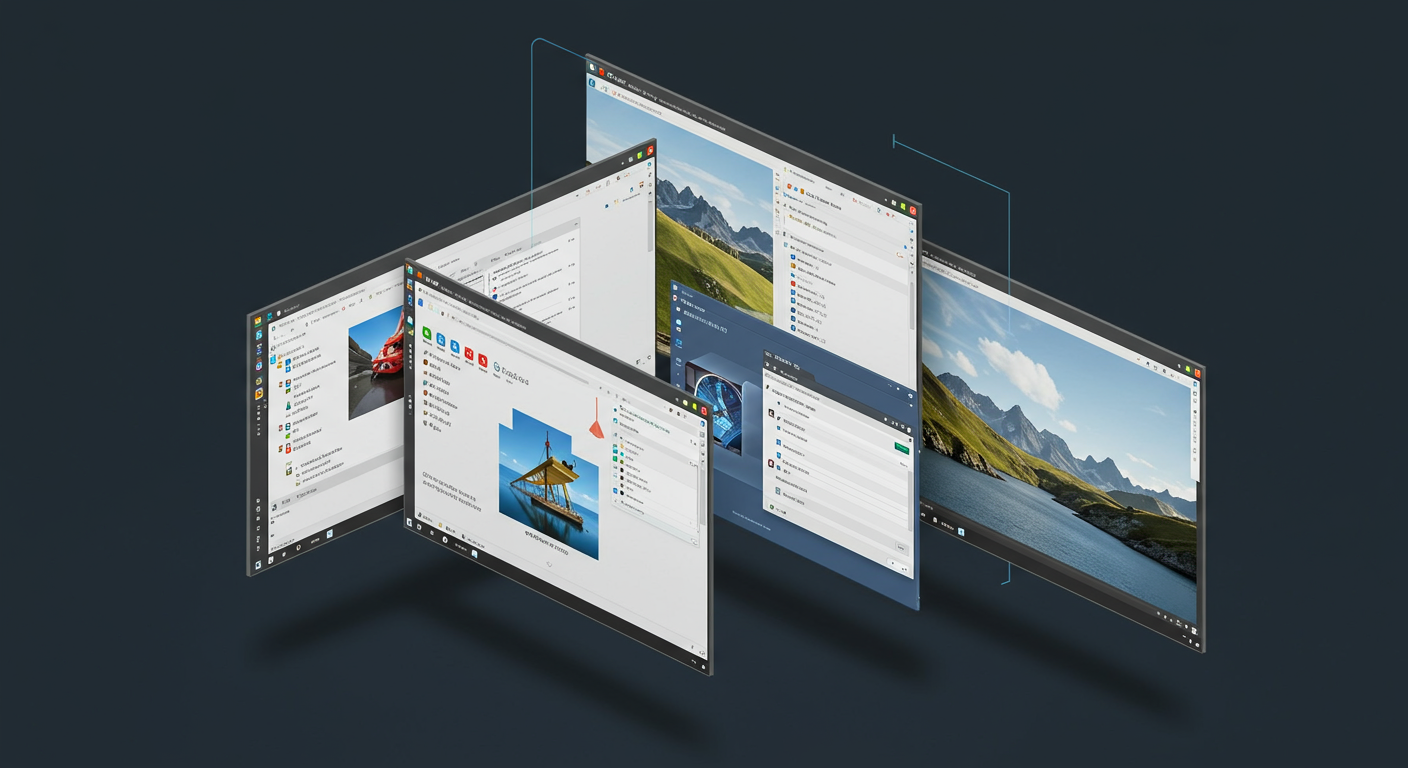 7. マウスポインターの速度と精度を調整する
7. マウスポインターの速度と精度を調整する
マウス操作は、Windows 11を使う上で最も基本的な動作です。「設定」→「Bluetoothとデバイス」→「マウス」から、ポインターの速度を調整できます。
速度が速すぎると正確な操作が難しくなり、遅すぎると作業効率が落ちます。自分に合った速度を見つけましょう。また、「ポインターの精度を高める」オプションをオンにすると、細かい操作がしやすくなります。
左利きの方は、「マウスの主ボタン」設定で左右のボタン機能を入れ替えることができます。自分の使いやすさを優先して設定しましょう。
8. キーボードの応答速度を最適化する
キーボード入力の設定も、作業効率に大きく影響します。「設定」→「Bluetoothとデバイス」→「キーボード」から、入力の設定を調整できます。
「入力」タブでは、テキストカーソルの太さや点滅速度を変更できます。視認性を高めるために、カーソルを少し太めに設定するのがおすすめです。
また、キーを押し続けたときの文字入力の繰り返し速度も調整できます。「キーボードのプロパティ」を開き、「速度」タブで設定します。テキスト入力が多い方は、この設定を最適化すると作業効率が向上します。
9. スナップレイアウトを活用する
Windows 11の新機能「スナップレイアウト」は、複数のウィンドウを効率的に配置するための機能です。ウィンドウの最大化ボタンにマウスを合わせると、ウィンドウの配置パターンが表示されます。
画面を2分割、3分割、4分割など、様々なレイアウトから選べます。例えば、ブラウザとワードを並べて表示したい場合や、複数の資料を比較しながら作業したい場合に非常に便利です。
キーボードショートカット「Windowsキー + Z」でもスナップレイアウトを表示できます。この機能を活用すれば、ウィンドウの配置に悩む時間を大幅に削減できます。
10. 仮想デスクトップを設定する
仮想デスクトップは、複数の作業スペースを切り替えながら使える便利な機能です。タスクバーの「タスク表示」ボタンをクリックするか、「Windowsキー + Tab」を押して、仮想デスクトップを管理できます。
例えば、1つ目のデスクトップで仕事関連のアプリを開き、2つ目のデスクトップでプライベート用のアプリを開くといった使い方ができます。作業内容ごとにデスクトップを分けることで、集中力を高め、タスク切り替えのストレスを軽減できます。
「Windowsキー + Ctrl + 左右矢印キー」で、デスクトップをすばやく切り替えられます。この機能は、複数のプロジェクトを同時進行している方に特におすすめです。
11. タッチパッドのジェスチャーをカスタマイズする
ノートPCをお使いの方は、タッチパッドのジェスチャー設定をカスタマイズすると操作性が向上します。「設定」→「Bluetoothとデバイス」→「タッチパッド」から設定できます。
3本指や4本指を使ったジェスチャーで、アプリの切り替えやデスクトップの表示、通知センターの表示などが可能です。自分がよく使う操作をジェスチャーに割り当てることで、マウスなしでも効率的に作業できます。
例えば、3本指で上にスワイプすると「タスク表示」、3本指で左右にスワイプするとアプリを切り替えるなど、直感的な操作が可能になります。
パフォーマンスを最適化する10の技
Windows 11のパフォーマンスを最適化することで、システムの応答性が向上し、アプリの起動や処理が速くなります。特に古いPCや低スペックのマシンでは、これらの設定が効果的です。
パフォーマンス最適化は、見た目の華やかさと処理速度のバランスを取ることが重要です。自分のPCの性能と用途に合わせて調整しましょう。
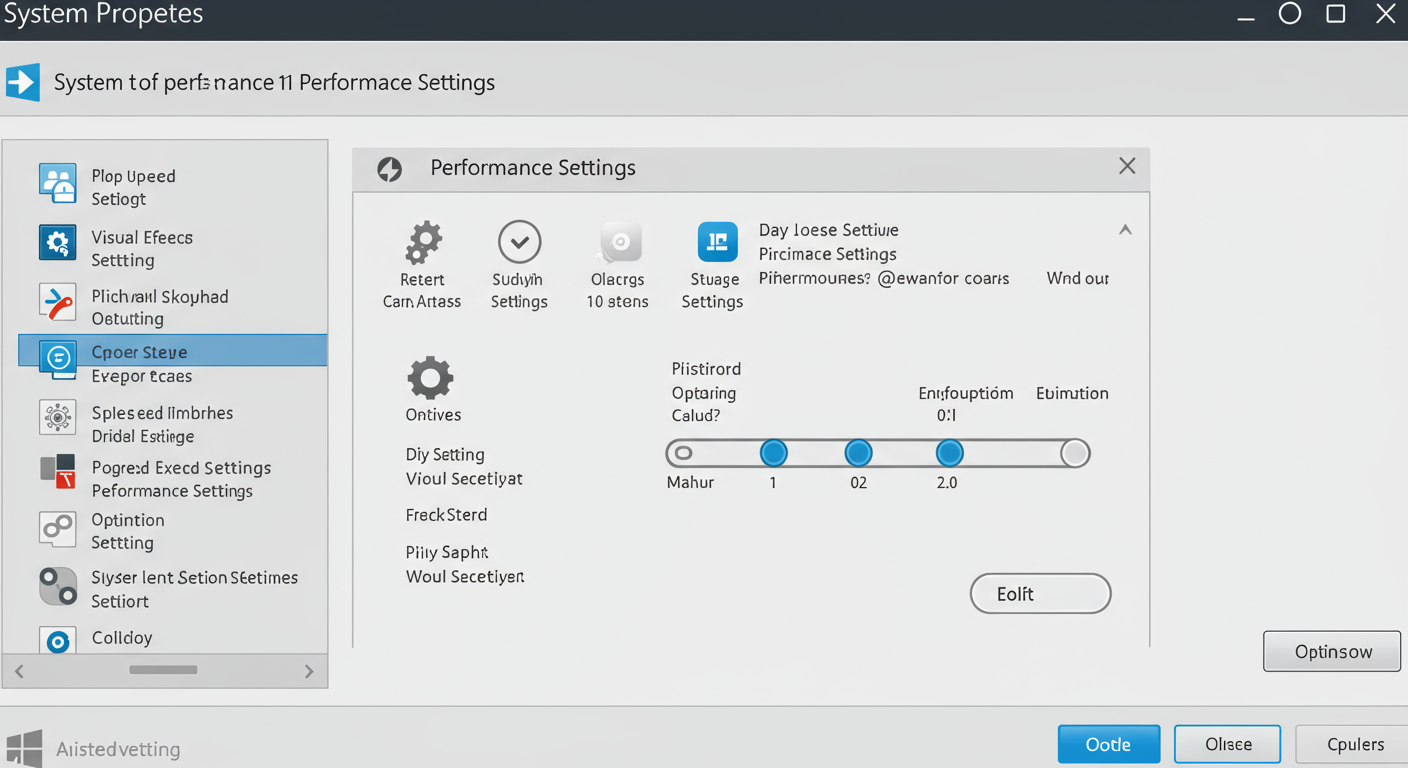 12. 視覚効果を調整する
12. 視覚効果を調整する
Windows 11には、様々な視覚効果が含まれていますが、これらを減らすことでシステムの応答性を向上させることができます。「エクスプローラー」を開き、「表示」→「オプション」→「フォルダーオプション」を選択します。
「表示」タブで「視覚効果」の「カスタム」を選び、必要最小限の効果だけを有効にします。特に「ウィンドウの内容を表示したままウィンドウをドラッグする」などの項目は、無効にするとパフォーマンスが向上します。
さらに詳細な設定は、「システムのプロパティ」→「詳細設定」→「パフォーマンス」→「設定」から行えます。「パフォーマンスを優先する」を選ぶと、すべての視覚効果が無効になり、最大のパフォーマンスが得られます。
13. スタートアップアプリを最適化する
PCの起動時に自動的に立ち上がるアプリが多いと、起動が遅くなります。「タスクマネージャー」(Ctrl + Shift + Escキー)を開き、「スタートアップ」タブで確認できます。
必要のないアプリは右クリックして「無効」にしましょう。特に「スタートアップへの影響」が「高」と表示されているアプリを無効にすると、起動時間が大幅に短縮されます。
ただし、セキュリティソフトなど重要なアプリは有効のままにしておくことをおすすめします。バランスを考えながら最適化しましょう。
14. 電源プランを最適化する
電源プランの設定は、パフォーマンスと電力消費のバランスに影響します。「設定」→「システム」→「電源とバッテリー」から設定できます。
デスクトップPCや常時電源に接続しているノートPCでは、「パフォーマンス優先」を選ぶと最高のパフォーマンスが得られます。バッテリー駆動時は「バランス」モードが適しています。
詳細な電源設定は、「コントロールパネル」→「電源オプション」→「プラン設定の変更」→「詳細な電源設定の変更」から調整できます。プロセッサーの電源管理や冷却ポリシーなどを細かく設定できます。
15. ディスクのクリーンアップと最適化
ディスクの空き容量が少なくなると、システムの動作が遅くなります。定期的にディスククリーンアップを実行しましょう。「エクスプローラー」でドライブを右クリックし、「プロパティ」→「ディスククリーンアップ」を選択します。
不要なファイルを削除した後、「ディスクの最適化」も実行しましょう。同じくドライブのプロパティから「ツール」タブを開き、「最適化」をクリックします。これにより、ファイルの断片化が解消され、ディスクアクセスが高速化されます。
SSDを使用している場合は、最適化の頻度は少なくて構いません。Windows 11は自動的にSSDの特性を検出し、適切な最適化を行います。
セキュリティとプライバシーを強化する5つの方法
Windows 11では、セキュリティとプライバシーの機能が大幅に強化されています。これらの設定を適切に行うことで、安全にPCを使用できます。
セキュリティ対策は、面倒に感じるかもしれませんが、情報漏洩やマルウェア感染のリスクを考えると、必ず行っておくべき重要な設定です。
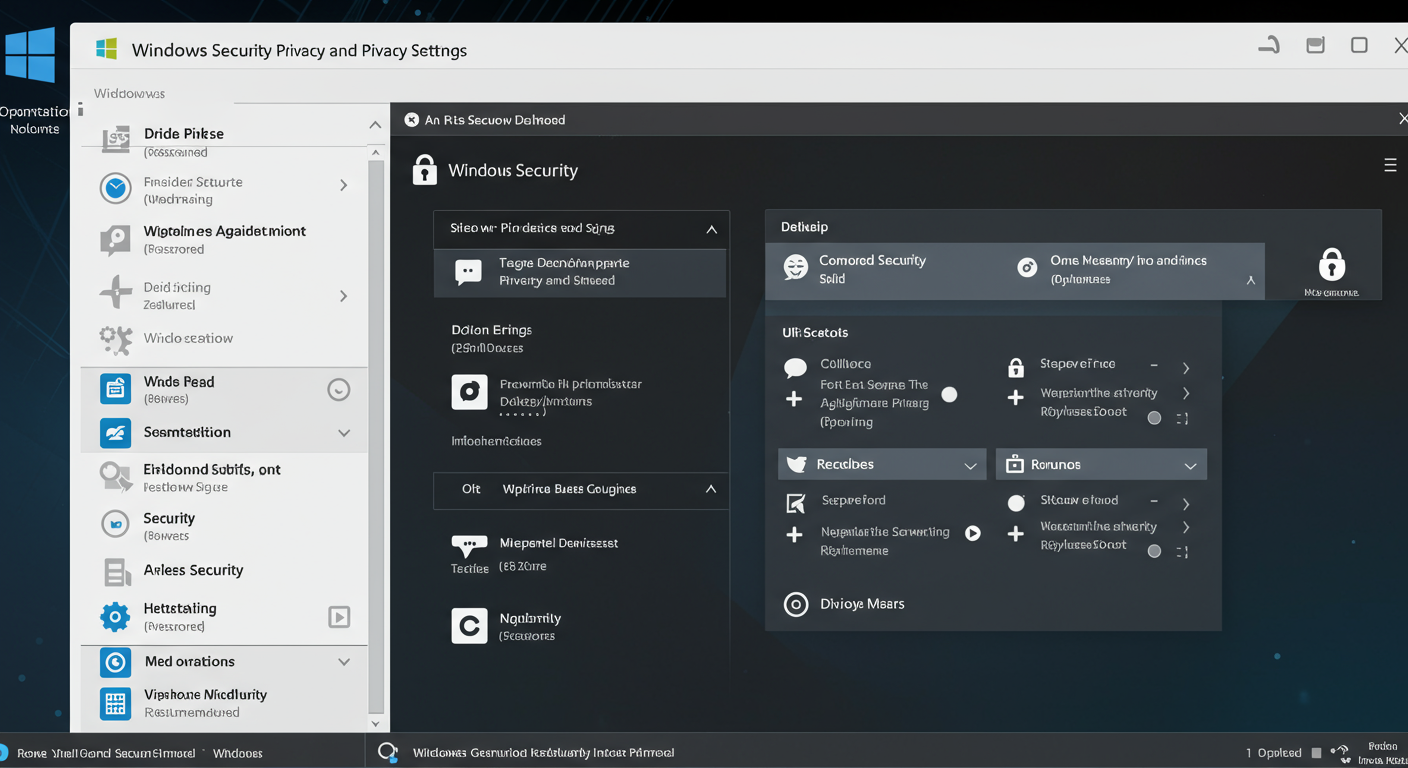 16. Windows Securityを最大限に活用する
16. Windows Securityを最大限に活用する
Windows 11には、強力なセキュリティ機能「Windows Security」が標準搭載されています。「設定」→「プライバシーとセキュリティ」→「Windows セキュリティ」から開けます。
ウイルスと脅威の防止、アカウント保護、ファイアウォールとネットワーク保護など、様々なセキュリティ機能が一元管理されています。すべての項目が「オン」になっていることを確認しましょう。
特に「リアルタイム保護」は常に有効にしておくことが重要です。これにより、マルウェアやウイルスからリアルタイムでPCを保護できます。
17. プライバシー設定を見直す
Windows 11では、様々なプライバシー設定が用意されています。「設定」→「プライバシーとセキュリティ」から、各項目を確認しましょう。
位置情報、カメラ、マイク、通知、アカウント情報など、アプリがアクセスできる個人情報を細かく制御できます。必要のないアクセス許可は無効にしておくことをおすすめします。
特に「診断と使用状況」の設定は重要です。Microsoftに送信するデータ量を「必要最小限」に設定することで、プライバシーを保護しつつ、重要な更新は受け取れます。
18. ユーザーアカウントを保護する
Microsoft アカウントを使用している場合は、二段階認証を有効にすることをおすすめします。「設定」→「アカウント」→「サインインオプション」から設定できます。
また、PIN、指紋認証、顔認証などの生体認証を設定すると、パスワードよりも安全かつ便利にサインインできます。Windows Helloに対応したデバイスであれば、これらの認証方法を活用しましょう。
さらに、定期的にパスワードを変更し、強力なパスワード(大文字、小文字、数字、記号を含む12文字以上)を使用することも重要です。
生産性を高める5つの隠れた機能
Windows 11には、あまり知られていないものの、生産性を大幅に向上させる隠れた機能が多数あります。これらの機能を活用することで、作業効率が格段に上がります。
日々の作業の中で、少しでも時間を節約したい方は、ぜひこれらの機能を試してみてください。ちょっとした時短テクニックが、長い目で見ると大きな時間の節約になります。
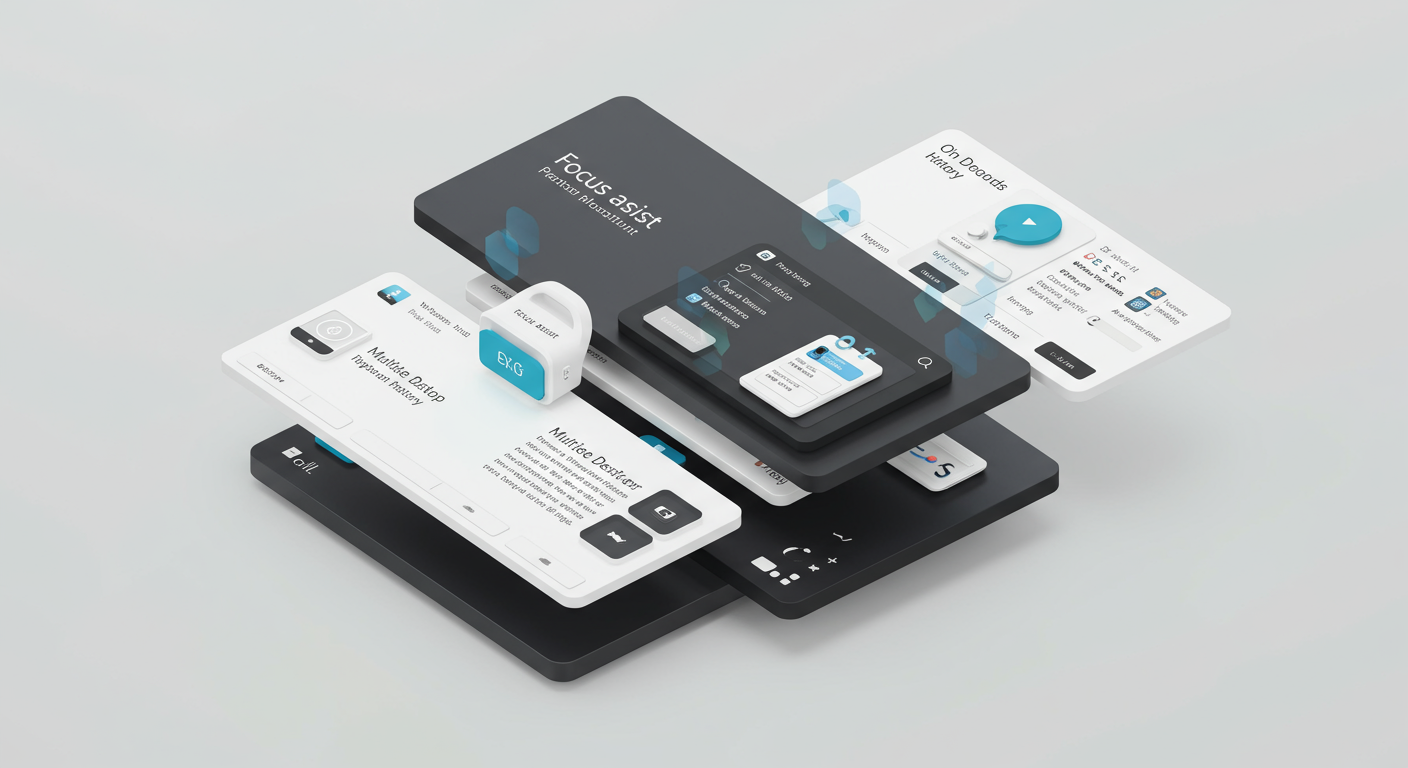 19. フォーカスアシストを活用する
19. フォーカスアシストを活用する
集中して作業したいときに便利なのが「フォーカスアシスト」です。通知センターから簡単に有効にできます。タスクバー右端の通知アイコンをクリックし、「集中モード」を選択します。
優先通知のみを表示する「優先のみ」モードと、すべての通知を非表示にする「アラームのみ」モードから選べます。集中したい時間帯を設定することもできます。
例えば、毎日9時から12時までは「アラームのみ」モードにするといった設定が可能です。会議中や締め切り前の集中作業時に特に役立ちます。
20. クリップボード履歴を活用する
Windows 11の便利な機能の一つが「クリップボード履歴」です。「Windowsキー + V」を押すと、過去にコピーしたテキストや画像の履歴が表示されます。
この機能を有効にするには、「設定」→「システム」→「クリップボード」で「クリップボードの履歴」をオンにします。頻繁に使う定型文などをピン留めしておくこともできます。
複数の情報をコピー&ペーストする作業が多い方には、非常に便利な機能です。例えば、複数のウェブサイトから情報を集める際や、レポート作成時に役立ちます。
21. 音声入力を活用する
キーボード入力が苦手な方や、手が塞がっているときに便利なのが「音声入力」機能です。「Windowsキー + H」を押すと、音声入力ツールが起動します。
日本語にも対応しており、比較的高い精度で音声を文字に変換してくれます。長文の入力や、アイデアを素早くメモしたいときに役立ちます。
「句読点を入れて」と言えば句読点を入力してくれるなど、編集コマンドも音声で実行できます。慣れるまで少し練習が必要ですが、マスターすれば入力速度が大幅に向上します。
トラブルシューティングとメンテナンス
どんなに優れたOSでも、使っているうちに問題が発生することがあります。Windows 11でよくあるトラブルの解決方法と、定期的なメンテナンス方法を知っておくと安心です。
予防的なメンテナンスを行うことで、多くの問題を未然に防ぐことができます。定期的なチェックを習慣にしましょう。
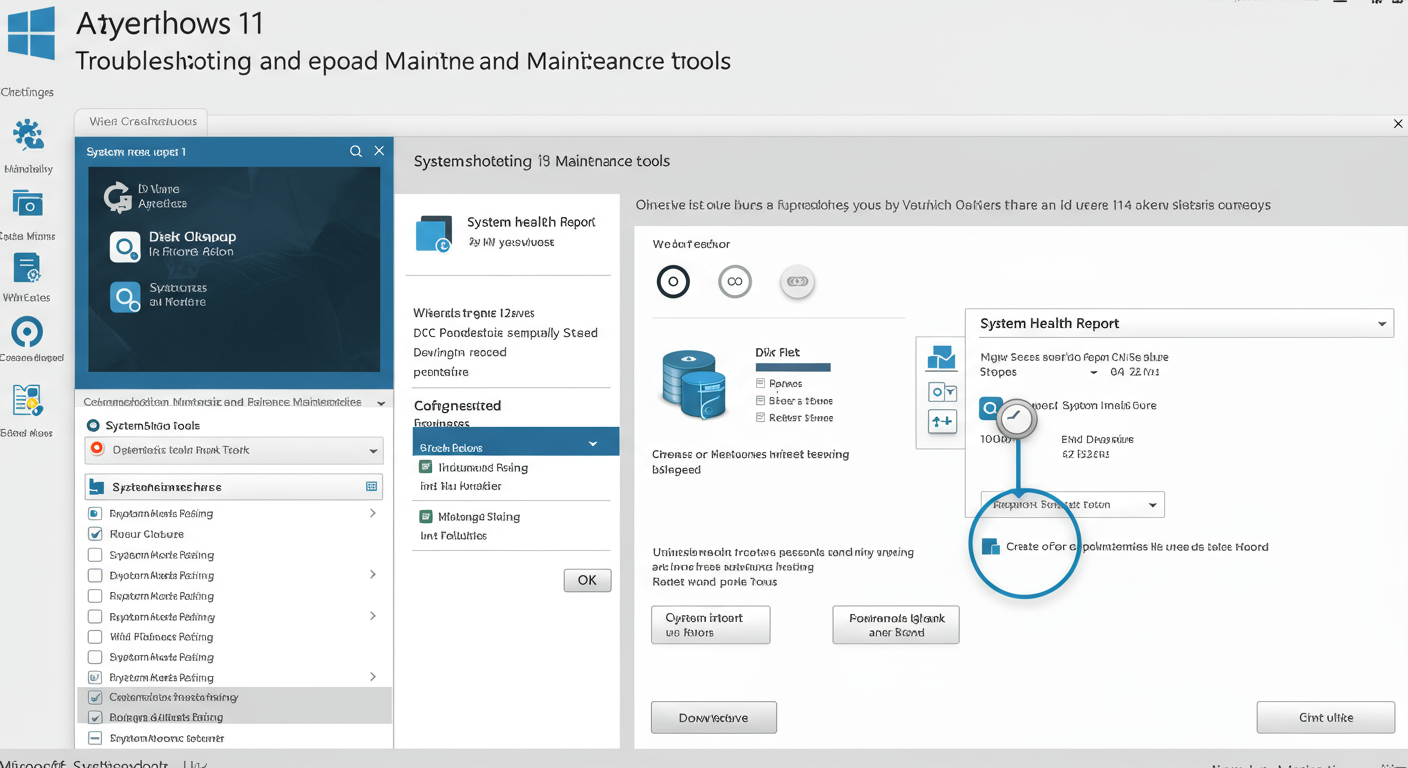 22. システムの復元ポイントを作成する
22. システムの復元ポイントを作成する
大きな変更を行う前には、システムの復元ポイントを作成しておくことをおすすめします。問題が発生した場合に、以前の状態に戻すことができます。
「コントロールパネル」→「システムとセキュリティ」→「システム」→「システムの保護」から設定できます。「作成」ボタンをクリックして、現在の状態の復元ポイントを作成します。
特に、ドライバーの更新やシステム設定の大幅な変更を行う前には、必ず復元ポイントを作成しておきましょう。万が一の際の保険になります。
23. Windows Updateを管理する
Windows Updateは、セキュリティと安定性を維持するために重要です。「設定」→「Windows Update」から、更新プログラムの確認と管理ができます。
更新プログラムの適用タイミングは、「アクティブ時間」を設定することで調整できます。作業中に突然再起動されることを防げます。
また、「詳細オプション」から、機能更新プログラムを一時的に延期することもできます。重要な作業がある時期は、大型アップデートを延期するのも一つの方法です。
24. ディスククリーンアップを定期的に実行する
システムの動作を快適に保つためには、定期的なディスククリーンアップが欠かせません。「エクスプローラー」でドライブを右クリックし、「プロパティ」→「ディスククリーンアップ」を選択します。
「システムファイルのクリーンアップ」を選ぶと、より多くの不要ファイルを削除できます。Windows Update後の古いファイルや、一時ファイルなどが蓄積されていることがあります。
月に1回程度の実行をおすすめします。特にCドライブの空き容量が少なくなってきたと感じたら、すぐに実行しましょう。
Windows 11の最新機能を活用する
Windows 11は定期的に更新され、新機能が追加されています。2025年7月現在の最新機能を活用することで、さらに使い勝手が向上します。
最新機能は、「設定」→「Windows Update」→「更新履歴」で確認できます。常に最新の状態を維持することで、新機能をいち早く体験できます。
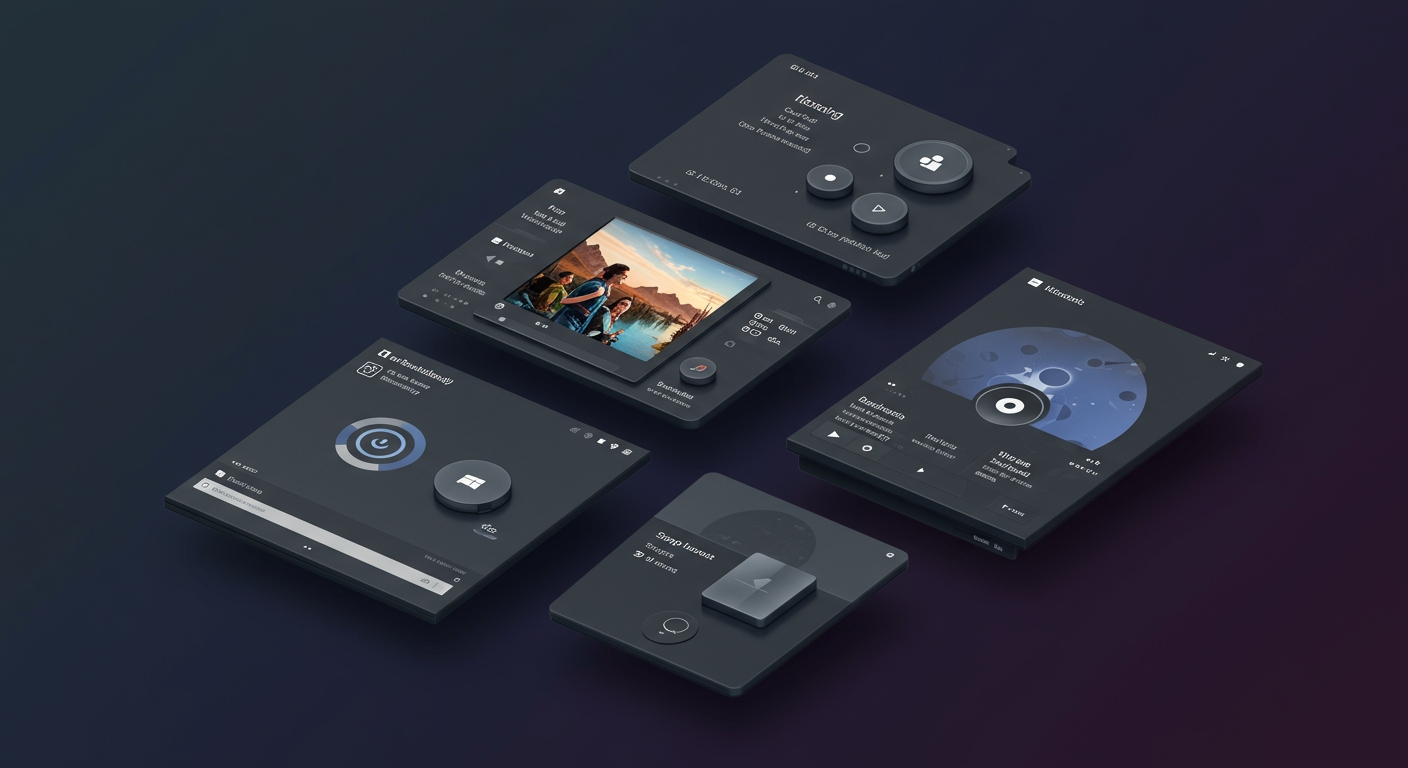 25. AI機能を活用する
25. AI機能を活用する
Windows 11の最新バージョンでは、AIを活用した機能が多数追加されています。例えば、「Windows Copilot」は、AIアシスタントとして様々な操作をサポートしてくれます。
タスクバーの「Copilot」アイコンをクリックするか、「Windowsキー + C」で起動できます。質問に答えたり、タスクを自動化したり、文章の作成を手伝ったりと、多機能なアシスタントです。
また、写真アプリのAI編集機能や、ペイントアプリのAI生成機能なども追加されています。これらの機能を活用することで、クリエイティブな作業の効率が大幅に向上します。
26. 新しいスナップレイアウトを試す
Windows 11の最新アップデートでは、スナップレイアウトがさらに進化しています。ウィンドウをドラッグすると、画面端に配置候補が表示されるようになりました。
また、「Windowsキー + Z」で表示されるレイアウトオプションも増え、より柔軟なウィンドウ配置が可能になっています。3画面以上のマルチモニター環境でも、スムーズにウィンドウを管理できます。
これらの機能を活用すれば、複数のアプリを同時に使う作業が格段に効率化されます。特にデータ分析や資料作成など、複数の情報源を参照する作業に最適です。
まとめ:自分だけのWindows 11環境を作ろう
Windows 11は、Microsoft社が提供する最新のオペレーティングシステムとして、多くの優れた機能と高いカスタマイズ性を備えています。この記事で紹介した53の方法を活用することで、自分だけの理想的な作業環境を構築できます。
外観のカスタマイズから操作性の向上、パフォーマンスの最適化、セキュリティの強化まで、様々な角度からWindows 11を自分好みに調整することが可能です。すべての設定を一度に変更する必要はありません。少しずつ試しながら、自分に合った設定を見つけていきましょう。
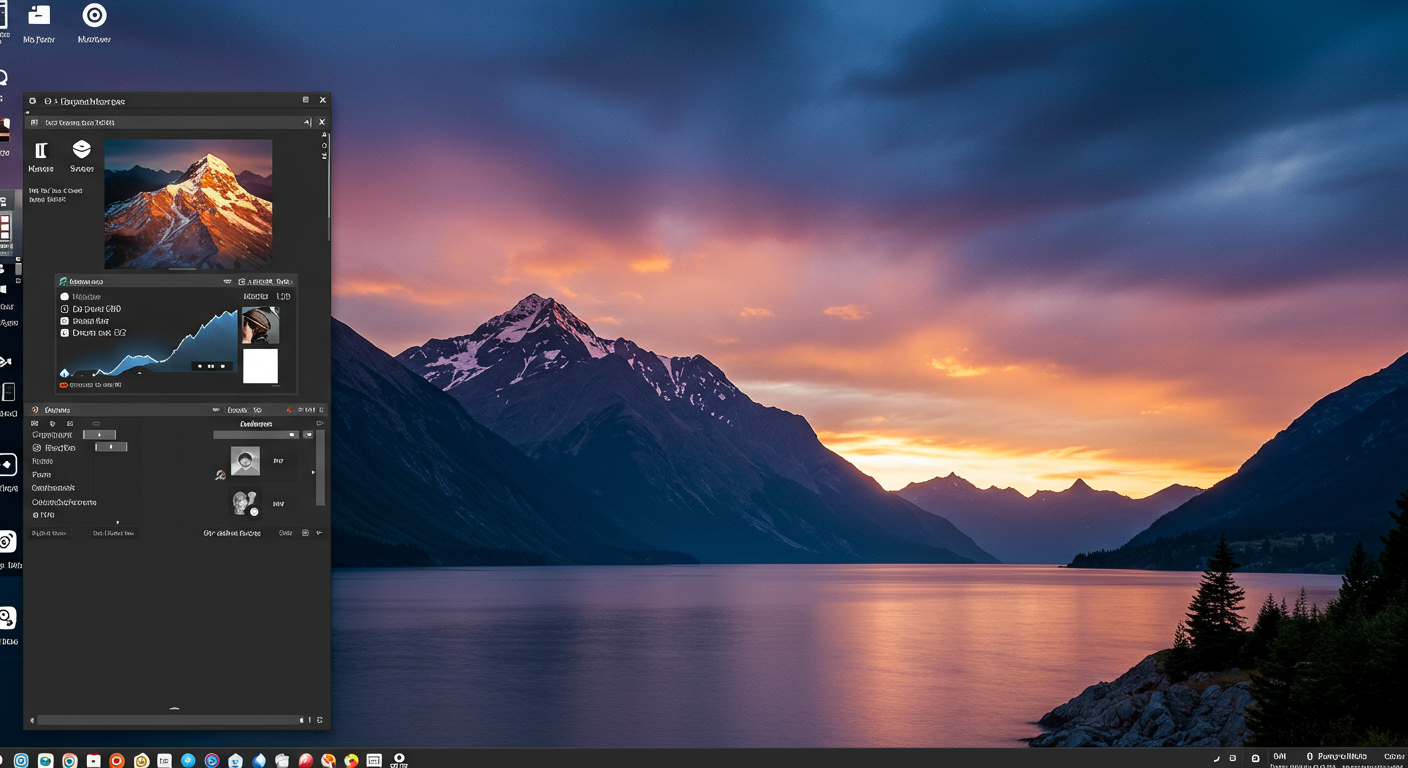 Windows 11のカスタマイズは、単なる見た目の変更にとどまりません。作業効率の向上、ストレスの軽減、セキュリティの強化など、実用的なメリットが多数あります。特に毎日長時間PCを使う方にとって、これらの設定は大きな違いをもたらします。
Windows 11のカスタマイズは、単なる見た目の変更にとどまりません。作業効率の向上、ストレスの軽減、セキュリティの強化など、実用的なメリットが多数あります。特に毎日長時間PCを使う方にとって、これらの設定は大きな違いをもたらします。
また、Windows 11は定期的にアップデートされ、新機能が追加されています。常に最新の状態を維持し、新しい機能やカスタマイズオプションをチェックすることをおすすめします。
最後に、Windows 11を最大限に活用するためには、正規のライセンスを使用することが重要です。PCユービックでは、Windows 11 ProやWindows 11 Homeなどの正規品を格安で提供しています。正規品なら、すべての機能やアップデートを制限なく利用できます。
この記事を参考に、ぜひ自分だけのWindows 11環境を作り上げてください。快適なPC環境は、日々の作業効率と満足度を大きく向上させます。
Windows製品の購入をお考えの方は、正規認証保証付きで安心のPCユービックのWindows製品を見ることをおすすめします。全国送料無料、インボイス対応で、個人利用から法人の一括導入まで幅広くサポートしています。
